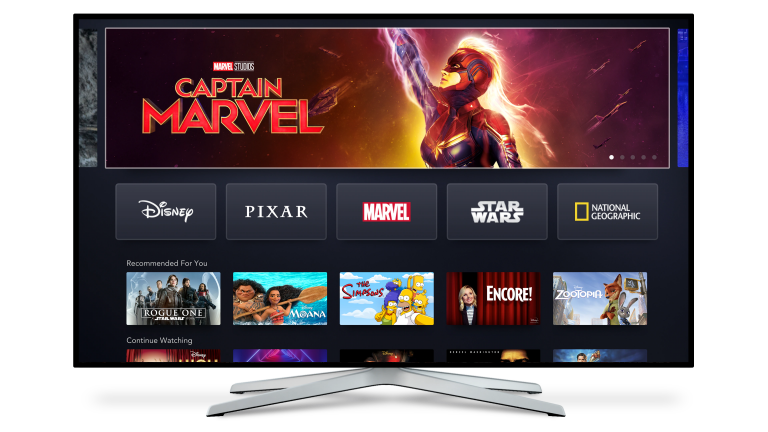Najlepsze porady i wskazówki Disney+
Opublikowany: 2022-01-29Disney+ to święty Graal treści dla małych i dużych dzieci. Oprócz zwykłych klasycznych filmów Disneya i Pixara, usługa przesyłania strumieniowego wideo obejmuje również programy i filmy Marvel, Star Wars, National Geographic i 20th Century Fox.
Nawet przy całej tej zawartości usługa jest jedną z najtańszych i kosztuje zaledwie 6,99 USD miesięcznie. Możesz zaoszczędzić jeszcze więcej dzięki pakietowi 12,99 USD miesięcznie, który obejmuje Disney+, Hulu i ESPN+.
Już się zarejestrowałeś? Oglądaj online lub pobierz aplikację mobilną na iOS lub Androida. Możesz także dostroić się przez Apple TV, PlayStation 4, Xbox One, Amazon Fire TV, Chromecast, Roku i wiele inteligentnych telewizorów.
Ponieważ jedna usługa oferuje tak wiele treści, ważne jest, aby wiedzieć, jak znaleźć to, czego szukasz, i kontrolować sposób, w jaki to wszystko oglądasz. Istnieje wiele ukrytych funkcji do odkrycia i ważnych ustawień do dostosowania; przeczytaj wszystkie wskazówki i porady potrzebne do korzystania z Disney+.
Zachowaj na później
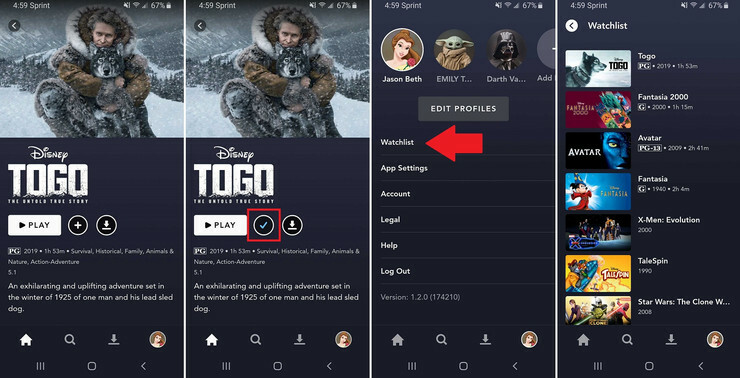
Jeśli znajdziesz coś, co chcesz obejrzeć w późniejszym terminie, dodaj to do swojej Listy obserwowanych, dotykając ikony plusa (+) obok tytułu. Po zapisaniu ikona plusa zmieni się w znacznik wyboru; dotknij go ponownie, aby usunąć go z listy. Wyświetl listę, klikając Lista obserwowanych na górnym pasku nawigacyjnym na komputerze lub dotykając ikony swojego profilu i wybierając opcję Lista obserwowanych w aplikacji mobilnej.
Pobierz na później
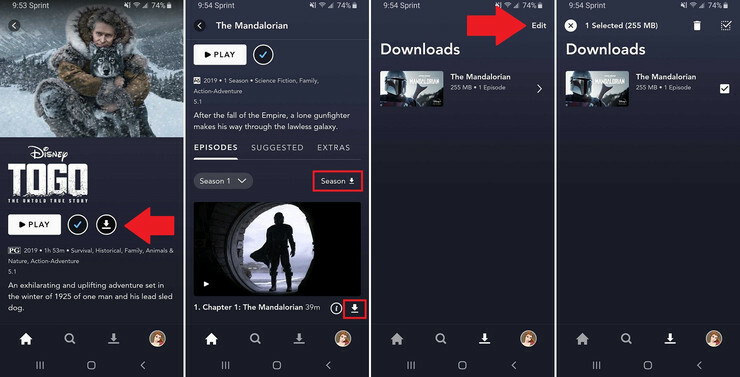
Podobnie jak wiele wcześniejszych usług, Disney+ umożliwia pobieranie filmów na urządzenie mobilne w celu późniejszego oglądania. Po prostu naciśnij ikonę strzałki skierowanej w dół, aby rozpocząć proces. W przypadku programów telewizyjnych możesz pobrać cały sezon naraz lub pojedyncze odcinki.
Aby znaleźć pobrane pliki, dotknij przycisku pobierania na dolnym pasku nawigacyjnym. Aby usunąć wideo, dotknij przycisku Edytuj na stronie pobierania, zaznacz pole obok tego, co należy zrobić, i kliknij ikonę kosza na śmieci. Lub na stronie filmu lub programu Disney+ dotknij znacznika wyboru obok filmu i wybierz Usuń pobrane.
Kontroluj jakość pobierania
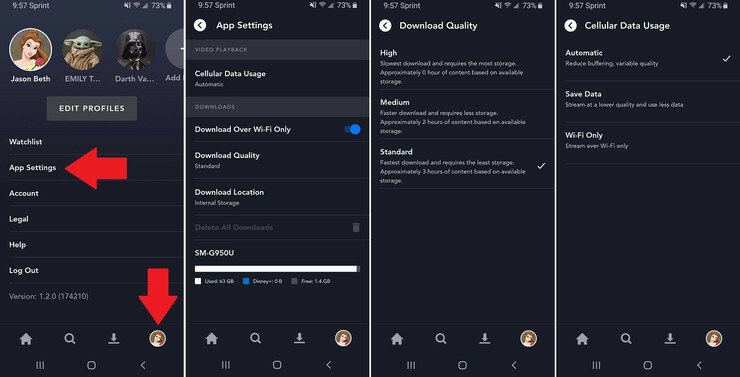
Domyślnie Disney+ zezwala na pobieranie tylko wtedy, gdy korzystasz z Wi-Fi. Ale jeśli nie martwisz się przekroczeniem miesięcznego limitu danych, możesz zezwolić aplikacji na pobieranie przez komórkową transmisję danych. Stuknij ikonę użytkownika i wybierz Ustawienia aplikacji, a następnie wyłącz przełącznik obok opcji Pobieraj tylko przez Wi-Fi.
Możesz także wybrać jakość pobieranych treści. Stuknij Jakość pobierania i wybierz między: Standardowa, która oferuje najszybsze pobieranie, ale najniższą jakość; Wysoka, która zapewnia wolne prędkości pobierania, ale wysokiej jakości wideo; lub Medium, które stara się je zrównoważyć.
Sprawdzaj, ile miejsca zajmują te pliki do pobrania. Każde ustawienie informuje, ile godzin wideo można zmieścić, jeśli wybierzesz nową opcję pobierania. Jeśli ustawisz jakość zbyt wysoką, a urządzenie jest poza miejscem, nie będzie można nic pobrać.
Zapisz dane przez Wi-Fi

Z drugiej strony aplikacja Disney + domyślnie korzysta z danych komórkowych w celu odtwarzania wideo. Jeśli martwisz się, że dzieci przeżerają Twoje miesięczne dane, przesyłając strumieniowo filmy Marvela w samochodzie, zablokuj go. W aplikacji dotknij ikony użytkownika i wybierz Ustawienia aplikacji > Wykorzystanie danych komórkowych . Wybierając opcję Zapisz dane, zużywasz mniej ogólnych danych, ale wideo będzie gorszej jakości. Dotknij Tylko Wi-Fi, a odtwarzanie wideo będzie możliwe tylko wtedy, gdy urządzenie jest połączone z Wi-Fi.
Sprawdź dodatki
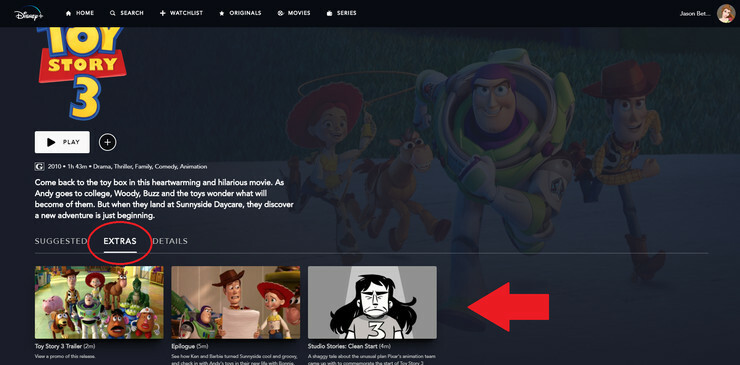
Przed boomem streamingowym jednym z powodów zakupu filmu na DVD były dodatki: usunięte sceny, zwiastuny, alternatywne cięcia, treści zza kulis, filmy fabularne, komentarze i wpadki. Tego rodzaju treści nigdy tak naprawdę nie przeszły na usługi przesyłania strumieniowego, ale Disney+ Cię obejmuje. Większość filmów i programów telewizyjnych w serwisie zawiera jakąś dodatkową zawartość dodatkową. Znajdź film, który chcesz obejrzeć, i wybierz kartę Dodatki pod przyciskiem odtwarzania.

Kontroluj autoodtwarzanie
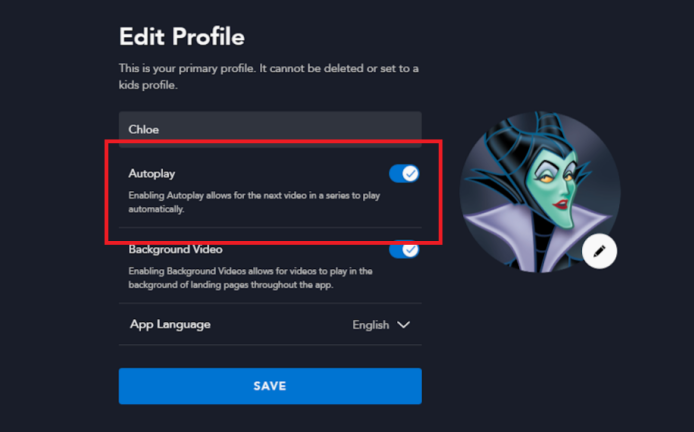
Domyślnie usługa obsługuje autoodtwarzanie, więc następny odcinek programu telewizyjnego rozpocznie się automatycznie. Aby to kontrolować, wybierz ikonę użytkownika, a następnie naciśnij Edytuj profile. Wybierz profil, który chcesz zmienić, a następnie wyłącz przełącznik obok opcji Autoodtwarzanie.
Dodaj oddzielne profile
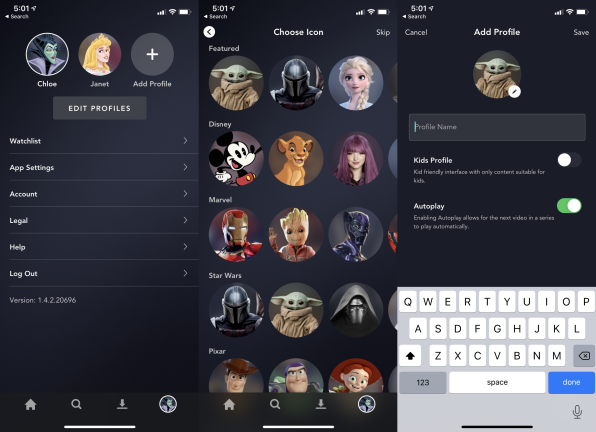
Disney+ obsługuje jednocześnie cztery równoczesne transmisje, co oznacza, że cztery osoby mogą jednocześnie oglądać coś innego, korzystając z tego samego konta. Aby Twoje oglądanie było uporządkowane, a rekomendacje trafne, Disney+ umożliwia tworzenie oddzielnych profili dla każdego widza. Na koncie głównym dotknij Edytuj profile > Dodaj profil . Wybierz postać Disneya jako ikonę konta, jeśli chcesz, dodaj nazwę profilu, a następnie wybierz, czy jest to profil dziecka, czy też chcesz, aby konto obsługiwało autoodtwarzanie. Następnym razem, gdy będziesz się logować, dotknij swojego profilu, aby zobaczyć własne wrażenia z oglądania.
Utwórz profil dziecka
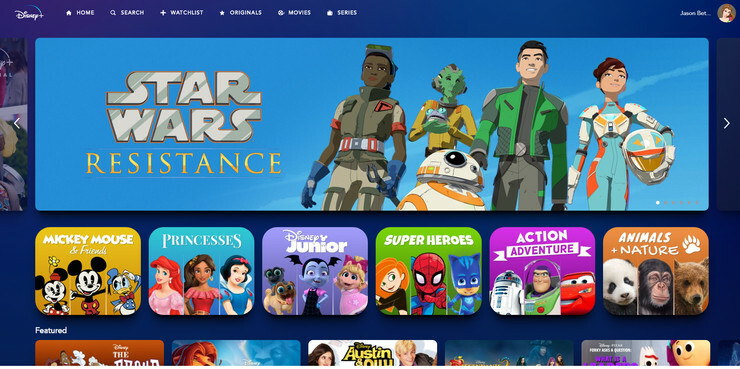
Treści Disney+ są w większości przyjazne dla dzieci, ale jest kilka rzeczy, które po prostu nie są przeznaczone dla najmłodszych. Upewnij się, że Twoje dziecko widzi tylko to, co chcesz, aby oglądało, tworząc dla nich profil dla dzieci, który ukrywa treści dla dorosłych.
Kiedy tworzysz profil po raz pierwszy, możesz wyznaczyć go dla dziecka. Ale jeśli chcesz przekonwertować profil dla dorosłych na profil dla dzieci, kliknij ikonę swojego konta, wybierz Edytuj profile, dotknij konta dziecka i przestaw przełącznik obok Profil dziecka. Zapisz zmiany, a nieodpowiednie rzeczy znikną.
Napisy niestandardowe
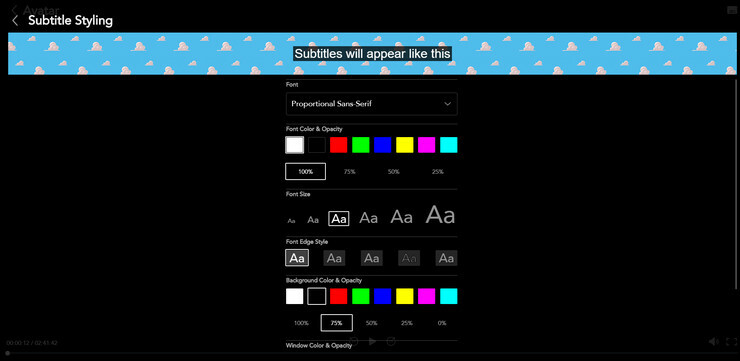
Jeśli potrzebujesz napisów, kliknij lub naciśnij ikonę napisów w prawym górnym rogu podczas odtwarzania filmu lub programu i wybierz preferowany język. Jeśli oglądasz w internecie, dotknij ikony koła zębatego, aby dostosować wyświetlane napisy za pomocą różnych czcionek, rozmiarów i kolorów.
Szukaj z odpowiednim filtrem
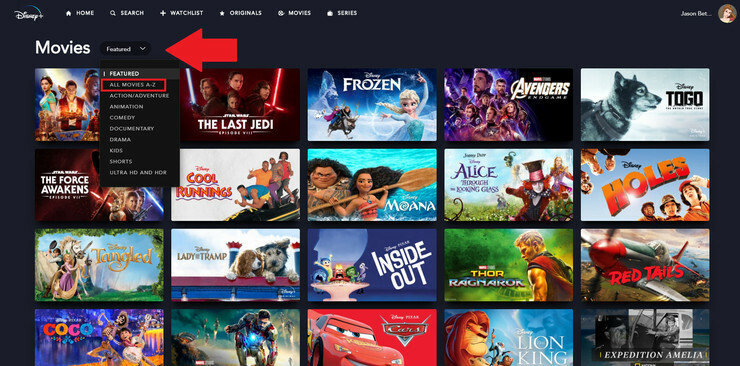
Disney+ zawiera setki filmów i programów telewizyjnych, więc podjęcie decyzji o oglądaniu może być trudne. Możesz wyszukiwać według tytułu, ale jeśli jesteś niezdecydowany, filtruj według gatunku. W Internecie kliknij przycisk Filmy lub serial u góry; na urządzeniu mobilnym dotknij ikony szkła powiększającego w menu nawigacyjnym, a następnie dotknij opcji Filmy lub Seriale. Następnie dotknij menu „Polecane” i wybierz inne kryteria, takie jak Komedia, Dokument, Dzieci lub opcje w 4K lub HDR. Aby zobaczyć absolutnie wszystko, co jest dostępne, wybierz Wszystkie filmy/serie AZ. Co miesiąc dodawane są kolejne treści; oto czego można się spodziewać w nadchodzących tygodniach.
Oglądaj kolekcje Disney+
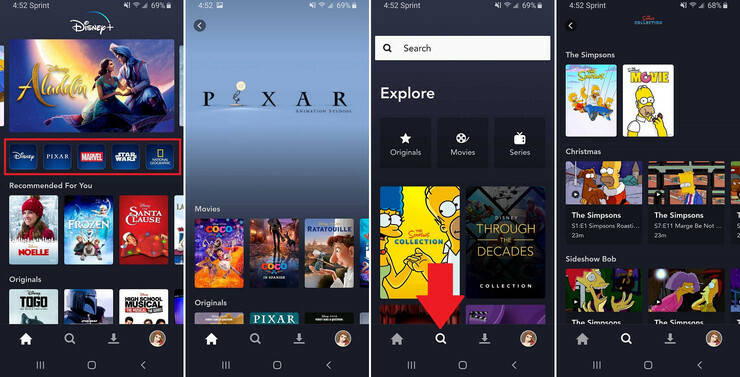
Dzięki treściom z tak wielu różnych studiów, Disney+ pomogło uporządkować to, co ma do zaoferowania, w kolekcje. Kiedy po raz pierwszy otworzysz Disney+, zauważysz najbardziej znane marki Disneya na górze — Disney, Pixar, Marvel, Gwiezdne Wojny i National Geographic. Ale dotknij strony wyszukiwania, a do przejrzenia jest jeszcze kilka kolekcji, w tym Simpsonowie, Spider-Man, Muppety, Myszka Miki i wiele innych.